
Orodha ya maudhui:
- Hatua ya 1: Funga Bodi ya Dereva
- Hatua ya 2: Weka LED kwenye Trellis
- Hatua ya 3: Unganisha Trellis na Arduino
- Hatua ya 4: Pakua Mchoro wa Mradi na Uupakie kwa Arduino
- Hatua ya 5: Kazi za Udhibiti wa Msingi
- Hatua ya 6: Kuhariri Sampuli kwenye Keypad
- Hatua ya 7: Vifaa bora: RGB Shield ya Dereva na Ufungaji
- Mwandishi John Day [email protected].
- Public 2024-01-30 12:54.
- Mwisho uliobadilishwa 2025-01-23 15:11.



Wana wangu walitaka vipande vya LED vya rangi kuwasha madawati yao, na sikutaka kutumia mtawala wa mkanda wa RGB wa makopo, kwa sababu nilijua watachoshwa na mifumo iliyowekwa ya watawala hawa. Nilidhani pia itakuwa fursa nzuri kuwaunda zana ya kufundishia ambayo wangeweza kutumia kunoa ustadi wa programu na elektroniki ambao nimekuwa nikiwafundisha. Hii ndio matokeo.
Nitawaonyesha jinsi ya kujenga hii rahisi, inayoweza kupangwa RGB LED control strip ukitumia Arduino Uno (au Nano), Adafruit Trellis, na sehemu zingine kadhaa.
Adafruit Trellis ni moja wapo ya vitu vya kuchezea vipendwa kutoka kwa Lady Ada na wafanyakazi. Kwanza kabisa, ni $ 9.95 tu kwa bodi, na $ 4.95 nyingine kwa pedi ya kitufe cha elastomer (bei kama ya maandishi haya). Hiyo ni mpango mzuri kwa kitufe cha 16-4x4 tumbo na uwezo wa LED. Haikuja na taa za taa zilizowekwa, unahitaji kuzisambaza, lakini hiyo inakupa kubadilika kuchagua rangi unazotaka (na inaweka gharama na ugumu chini dhidi ya jengo kwenye LED zinazoweza kushughulikiwa). Ili kujenga mradi huu kama wangu, utahitaji taa za 3mm chache. Nilitumia 2 nyekundu, 2 kijani, 2 bluu, 4 manjano, na 6 nyeupe.
Trellis hutumia I2C kuwasiliana, kwa hivyo inahitaji pini mbili tu za I / O (data na saa) kudhibiti vifungo 16 na LED 16.
Unaweza kufanya sehemu ya vifaa vya mradi huu kwenye bodi ndogo ya proto, ndivyo nilivyofanya mfano wangu. Niligundua haraka kuwa ninahitaji kitu nadhifu na zaidi yaliyomo kwenye madawati yao (Arduino tupu na bodi ya proto inayopiga kuzunguka itakuwa dhaifu sana), kwa hivyo nilitengeneza ngao yangu ya kuendesha vipande vya LED. Maagizo na faili za kujenga ngao zimejumuishwa katika hatua ya mwisho.
Dereva hutumia MOSFET tatu za IRLB8721 na vipinga vitatu. Na kwa kweli, utahitaji ukanda wa LED kuendesha; mzuri sana ukanda wowote wa 12V RGB wa LED utafanya. Hizi ni taa rahisi za LED, kama SMD 5050s, sio za kupendeza zenye kushughulikiwa (hakuna NeoPixels, nk) - huo ni mradi mwingine! Unahitaji pia usambazaji wa umeme wa 12V kubwa ya kutosha kuendesha idadi ya LED unazotarajia kutumia.
Kwa hivyo, kurudia, hapa kuna mahitaji ya msingi ya vifaa vya mradi huu:
- Arduino Uno moja au Nano (maagizo haya ni ya Uno na vichwa vya kike vimewekwa, lakini Nano kwenye ubao wa mkate hufanya kazi vizuri) (Adafruit, Amazon, Mouser);
- Bodi moja ya Adafruit Trellis na pedi ya kitufe cha silicone (Adafruit);
- MOSFET tatu za IRLB8721 N-channel (Adafruit, Amazon, Mouser);
- Vipinga vitatu vya 1K (Amazon, Mouser);
- Vipimo vitatu vya 220 ohm (Amazon, Mouser)
- Bodi moja ndogo ya proto (kwanza yangu ilikuwa ukubwa wa 1/4 - chagua saizi yoyote ambayo unaweza kufanya kazi nayo kwa raha) (Adafruit, Amazon);
- Ukanda wa 12V RGB LED (SMD 5050) (Adafruit, Amazon);
- Ugavi wa umeme wa 12V - chagua maji yanayofaa kwa idadi ya LED unayopanga kuendesha.
Kanusho linalotakikana: viungo hapo juu vimetolewa kwa urahisi wako na sio idhini ya bidhaa yoyote au muuzaji; wala sifaidiki na ununuzi wowote uliofanywa kwenye viungo hivi. Ikiwa una wachuuzi unaopenda zaidi, kwa njia zote uwaunge mkono!
Tuanze…
Hatua ya 1: Funga Bodi ya Dereva
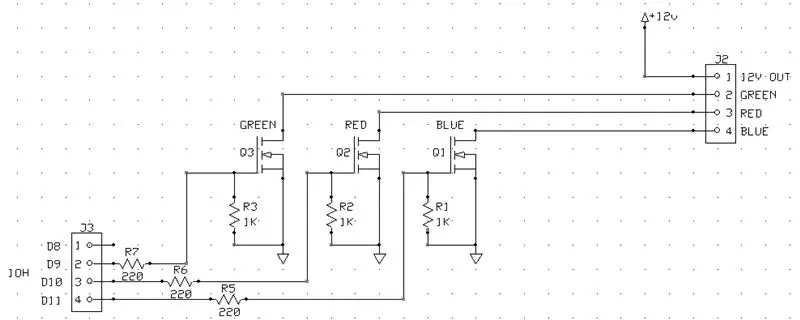
Hapa kuna mzunguko wa dereva wa LED. Ni rahisi sana. Inatumia IRBLxxx N-channel MOSFET kwa kila kituo kwenye ukanda wa LED. Mstari wa LED ni anode ya kawaida, ikimaanisha + 12V hutumwa kwa ukanda wa LED, na njia nyekundu za kijani, kijani kibichi na hudhurungi zinadhibitiwa kwa kutoa ardhi kwenye unganisho husika na ukanda. Kwa hivyo, tutaunganisha mfereji wa MOSFET kwenye njia za rangi za LED, na chanzo kwa ardhi. Milango itaunganishwa na matokeo ya dijiti ya Arduino, na vizuia vinatoa kuvuta chini ambayo inahakikisha kuzima au kuzima kwa MOSFET kikamilifu inapohitajika.
Arduino hutoa mpangilio wa upana wa mapigo kwenye baadhi ya matokeo yake ya dijiti, kwa hivyo tutatumia matokeo hayo (haswa D9, D10, D11) ili kiwango cha kila kituo cha rangi kiweze kudhibitiwa.
Ikiwa umechanganyikiwa juu ya nini unganisha wapi kwenye IRFB8721 MOSFET, shika moja mkononi mwako na mbele inakabiliwa na wewe kama inavyoonekana kwenye picha hapo juu. Pini upande wa kushoto (pini 1) ni lango, na itaunganisha kwa pini ya pato la dijiti ya Arduino na kontena (ncha nyingine ya kontena inapaswa kuungana na ardhi). Pini katikati (pini 2) ni kukimbia, na inaunganisha kwenye kituo cha rangi ya mkanda wa LED. Pini iliyo kulia (pini 3) ndio chanzo, na imeunganishwa ardhini. Hakikisha unafuatilia ni transistor gani inayounganisha na kituo gani cha rangi ya LED.
Sitaingia kwenye maelezo ya jinsi ya kutengeneza bodi za proto. Kusema kweli, ninaichukia, na mimi sio mzuri nayo. Lakini kwa bora au mbaya, inafanya kazi, na ni njia ya haraka na chafu ya kupata mfano thabiti au moja ya kumaliza kufanywa. Bodi yangu ya kwanza imeonyeshwa hapa.
Unaweza pia kuweka mkate juu ya hii. Kwa kweli ingekuwa haraka kuliko kuuza kila kitu kwenye bodi ya proto, lakini chini ya kudumu.
Mara tu unapokuwa umeshikamana na dereva wako, unganisha pembejeo za lango la MOSFET kwenye pini za pato za dijiti za Arduino: D9 kwa kituo cha kijani, D10 kwa kituo nyekundu, na D11 kwa kituo cha hudhurungi. Unganisha ukanda wa LED kwenye bodi yako ya proto pia.
Pia, hakikisha bodi yako ya dereva ina unganisho tofauti kutoka ardhini hadi moja ya pini za Arduino.
Mwishowe, kwa nguvu ya LED, unganisha uongozi hasi (ardhi) wa usambazaji wa 12V ardhini kwenye bodi yako ya dereva. Kisha unganisha mwongozo mzuri wa usambazaji wa 12V kwa risasi ya anode ya ukanda wako wa LED (hii ni waya mweusi kwenye nyaya zangu zilizoonyeshwa kwenye picha).
Mwishowe, niliishia kubuni ngao ya bodi ya PC ambayo inasimama kwenye Uno, na pia ina msaada wa kuongezeka kwa Trellis. Hii ilitoa bidhaa ya mwisho iliyomalizika zaidi. Ikiwa unataka kufanya hivyo, unaweza kuruka kutumia bodi ya proto kama ilivyoelezewa hapa na upate bodi ya ngao kufanywa. Hiyo yote imeelezewa katika hatua ya mwisho.
Hatua ya 2: Weka LED kwenye Trellis
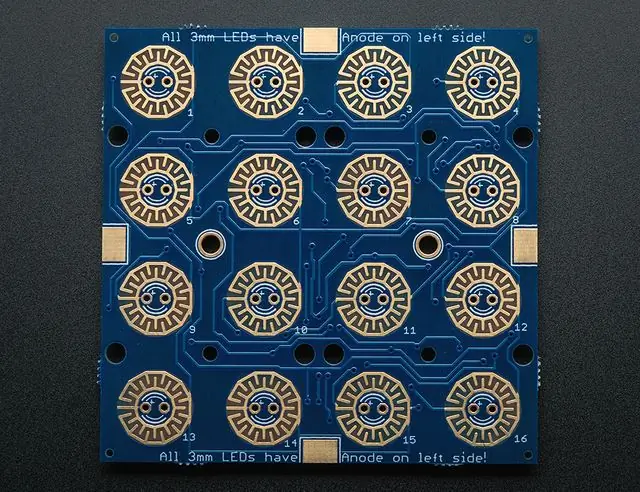
Bodi ya Trellis ina pedi tupu za 3mm za LED ambazo tutahitaji kuzijaza. Kumbuka kwa uangalifu alama kwenye pedi - kuna "+" nyembamba sana karibu na pedi kuteua upande wa anode. Ikiwa unashikilia bodi kwa hivyo maandishi ni upande wa kulia juu, pia kuna notation juu na chini ya bodi inayoshauri kuwa anode za LED ziko kushoto.
Solder LEDs zako 3mm kwa bodi. Kuangalia mbele ya ubao, andika upande wa kulia juu, swichi ya juu kushoto / nafasi ya LED ni # 1, kulia juu ni # 4, kushoto chini ni # 13, na kulia chini ni # 16. Hapa kuna rangi nilizotumia katika kila nafasi (na kuna sababu kwa nini, kwa hivyo nakushauri ufuate muundo wangu angalau kwa safu mbili za juu):
1 - nyekundu2 - kijani3 - bluu4 - nyeupe5 - nyekundu6 - kijani7 - bluu8 - nyeupe9 - nyeupe10 - nyeupe11 - manjano12 - manjano13 - nyeupe14 - nyeupe15 - njano16 - njano
Attribution ya CC: Picha ya Trellis hapo juu ni ya Adafruit na inatumiwa chini ya leseni ya Creative Commons - Attribution / ShareAlike.
Hatua ya 3: Unganisha Trellis na Arduino

Trellis ina pedi tano za nyaya, lakini ni nne tu ndizo zinazotumika katika mradi huu. Trellis inahitaji SDA na SCL kuwasiliana na Arduino (kwa kutumia I2C), na 5V na GND kwa nguvu. Pedi ya mwisho, INT, haitumiki. Vipande vya Trellis vinaonekana pande zote nne za bodi. Unaweza kutumia seti yoyote ya pedi unayotaka.
Solder waya ya unganisho thabiti kwa pedi za 5V, GND, SDA na SCL. Kisha, unganisha waya wa 5V na pini ya 5V kwenye Arduino, GND na pini ya ardhini, waya wa SDA hadi A4, na waya wa SCL hadi A5.
Ifuatayo, tutaimarisha Arduino na kupakia mchoro kwake. Sasa ni wakati mzuri wa kuweka pedi ya kitufe cha silicone kwenye bodi ya Trellis. Inakaa tu kwenye ubao (angalia "nub" zilizo chini ya pedi ambazo zinafaa kwenye mashimo ubaoni), kwa hivyo unaweza kutaka kutumia vipande kadhaa vya mkanda kushikilia kingo za pedi kwenye ubao kwa sasa.
CC Attribution: picha ya wiring ya Trellis hapo juu ni toleo lililopunguzwa la picha hii na Adafruit, na hutumiwa chini ya leseni ya Creative Commons - Attribution / ShareAlike.
Hatua ya 4: Pakua Mchoro wa Mradi na Uupakie kwa Arduino
Unaweza kupakua mchoro kutoka kwa repo yangu ya Github kwa mradi huu.
Mara tu unayo, fungua kwenye Arduino IDE, unganisha Arduino ukitumia kebo ya USB, na upakie mchoro kwa Arduino.
Ikiwa mchoro umepakiwa na Trellis imeunganishwa vizuri, kitufe chochote kwenye Trellis kinapaswa kuangaza haraka mara tatu kinapobanwa. Hii ni dalili kwamba umebonyeza kitufe batili, kwa sababu mfumo huja katika hali ya "kuzima", kwa hivyo kitufe halali pekee ndicho kinachohitajika kuiwasha.
Ili kuwasha mfumo, bonyeza na ushikilie kitufe cha kushoto chini (# 13) kwa angalau sekunde moja. Unapotoa kifungo, taa zote za LED zinapaswa kuwaka kwa muda mfupi, na kisha safu mbili za chini zitatoka, isipokuwa # 13 (chini kushoto). Mfumo sasa uko katika hali ya kutumia nguvu na uvivu.
Unaweza kujaribu kutumia safu mbili za juu kuangaza na kupunguza njia za LED kama jaribio la kwanza. Ikiwa hiyo inafanya kazi, wewe ni mzuri kwenda hatua inayofuata. Ikiwa sivyo, angalia:
- Ugavi wa umeme wa LED umeunganishwa na kuwashwa;
-
MOSFET za bodi ya dereva zina waya sawa. Ikiwa unatumia IRLB8721 zile zile nilizozitumia, angalia:
- Pembejeo za ishara ya bodi ya dereva (milango ya MOSFET, pini 1 ya IRLB8721) imeunganishwa na Arduino D9 = kijani, D10 = nyekundu, D11 = bluu (tazama maelezo hapa chini);
- Ukanda wa LED umeunganishwa na bodi ya dereva na njia za rangi za LED zimeunganishwa na mifereji ya MOSFET (IRLB8721 pin 2);
- Pini za chanzo cha MOSFET (IRLB8721 pin 3) zimeunganishwa chini kwenye ubao wa dereva;
- Uunganisho wa chini kati ya bodi ya dereva na pini ya Arduino.
Katika hatua inayofuata, tutacheza na baadhi ya kazi za kiolesura cha mtumiaji wa kitufe cha kitufe.
KUMBUKA: Ikiwa mtawala wako anafanya kazi lakini vifungo vya nguvu havidhibiti rangi sahihi, usijali na usirudie tena! Nenda tu kwenye Mchoro kwenye IDE ya Arduino na urekebishe ufafanuzi wa siri ya RED, GREEN, na BLUE karibu na juu ya faili.
Hatua ya 5: Kazi za Udhibiti wa Msingi

Sasa kwa kuwa mfumo umewezeshwa, tunaweza kucheza na vifungo kadhaa na kuifanya ifanye vitu.
Kama nilivyosema katika hatua ya awali, wakati inawezeshwa, mfumo huja katika hali yake ya "uvivu". Katika hali hii, unaweza kutumia vifungo kwenye safu mbili za juu kuongeza na kupunguza kiwango cha rangi ya kila moja ya chaneli za LED nyekundu, kijani kibichi na bluu. Ikiwa unatumia vifungo vyeupe vya kuongezeka / kupungua, mfumo huongeza au hupunguza kiwango cha njia zote tatu kwa usawa na kwa viwango sawa.
Safu mbili za chini hutumiwa kucheza muundo uliowekwa tayari. Mifumo hii imehifadhiwa katika EEPROM ya Arduino. Mchoro unapoendesha kwa mara ya kwanza, unaona kuwa EEPROM haina muundo wowote uliohifadhiwa, na huhifadhi seti ya mifumo chaguomsingi. Baadaye, unaweza kubadilisha mifumo hii, na mabadiliko yako yanahifadhiwa kwenye EEPROM ya Arduino, ikibadilisha muundo uliowekwa tayari. Hii inahakikisha kuwa mifumo yako inakaa kukatika kwa umeme. Kazi ya kuhariri imeelezewa katika hatua inayofuata.
Kwa sasa, bonyeza kwa kifupi kitufe chochote kilichowekwa tayari (vifungo nane kwenye safu mbili za chini) ili kuendesha muundo uliohifadhiwa kwa kitufe hicho. Kitufe kinaangaza wakati muundo unaendesha. Ili kusimamisha muundo, bonyeza kitufe cha muundo kwa kifupi tena. Wakati muundo unafanya kazi, vifungo vyeupe juu / chini kwenye safu za juu zinaweza kutumiwa kubadilisha kiwango cha muundo.
Ukiacha mradi peke yako kwa sekunde kadhaa bila kugusa vifungo vyovyote, utagundua taa za LED zimepunguka. Hii ni kwa kuokoa nguvu na kuzuia kuwa na Trellis juu ya kuangazia "mhemko" wowote ambao LED zinajaribu kuunda. Kugusa kitufe kwenye Trellis kutaiamsha.
Ili kuzima mfumo, bonyeza na ushikilie kitufe cha kushoto (# 13) kwa sekunde moja au zaidi na utoe. Ukanda wa Trellis na LED utaenda giza.
Hatua ya 6: Kuhariri Sampuli kwenye Keypad

Kama nilivyosema katika hatua ya awali, mchoro huhifadhi mifumo nane chaguo-msingi katika EEPROM mara ya kwanza inapoendesha. Unaweza kubadilisha 7 ya mifumo hii kuwa kitu kingine ikiwa unataka kutumia hali ya kuhariri muundo kwenye pedi ya kitufe.
Ili kuingiza hali ya kuhariri muundo, kwanza amua ni kitufe gani unachotaka kuhariri muundo. Unaweza kuchagua kitufe chochote isipokuwa kitufe cha chini kushoto. Ingiza hali ya kuhariri muundo kwa kubonyeza kwa muda mrefu (shikilia zaidi ya sekunde moja) kwenye kitufe chako cha muundo uliochagua. Baada ya kutolewa, kifungo kitaangazia imara, na safu mbili za juu zitaanza kuwaka. Hii inaonyesha kuwa uko katika hali ya kuhariri.
Hali ya kuhariri huanza katika hatua ya kwanza ya muundo na inaendelea hadi utakapoondoka kuhariri au kumaliza kuhariri hatua ya 16 (hatua 16 kwa kila muundo). Katika kila hatua, tumia vifungo vya ukubwa wa kituo kwenye safu mbili za juu kuchagua rangi unayotaka kwa hatua hiyo. Kisha bonyeza kitufe kifupi kilichowekwa mapema ili kuokoa rangi hiyo na nenda kwenye hatua inayofuata. Kwenye hatua yako ya mwisho, badala ya kubonyeza kwa muda mfupi, bonyeza tu kwa muda mrefu ili utoke kuhariri.
Baada ya kutoka kuhariri muundo, muundo hucheza kiatomati.
Hiyo ndio! Sasa una mtawala wa RGB ya LED ambayo itafuata mifumo ambayo unaweza kupanga kupitia keypad. Unaweza kuacha hapa, au ikiwa unataka kujenga toleo rasmi zaidi la mradi huu, endelea kupitia hatua zingine zote.
Hatua ya 7: Vifaa bora: RGB Shield ya Dereva na Ufungaji
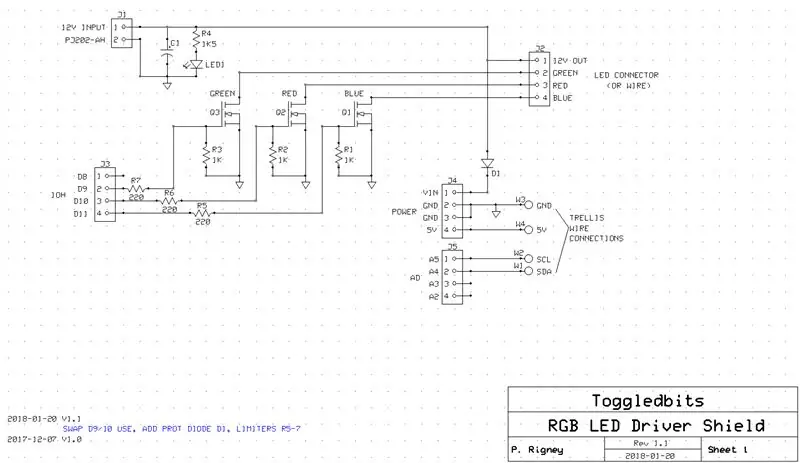



Mara tu nilipokuwa na mfano wa kufanya kazi, nilijua kuwa siwezi kuacha Arduino wazi na bodi ya proto kwenye madawati ya watoto wangu kama suluhisho la kudumu. Nilihitaji kizuizi cha mradi huo. Niliamua pia kwamba nitatengeneza bodi bora ya dereva, na nilifikiri ilikuwa fursa nzuri ya kutengeneza ngao yangu mwenyewe.
Nilisafisha mpango wangu wa karatasi kwa kuiingiza kwenye ExpressSCH, zana ya bure inayotolewa na ExpressPCB, mtengenezaji wa bodi ambaye hutoa mbio fupi za bei rahisi za bodi ndogo za PC. Nimekuwa nikitumia ExpressPCB kwa zaidi ya miaka kumi kwenye miradi, lakini tumia zana zozote na mtengenezaji unayependelea, kwa njia zote.
Niliongeza vitu kadhaa vidogo kwenye skimu ya kimsingi ili iweze kufanya kazi vizuri kama ngao ya mradi huu. Niliongeza pedi za wiring kuunganisha Trellis, koti ya nguvu, taa ya majaribio, na kontakt ya ukanda wa LED. Niliongeza pia doa ya capacitor katika usambazaji wa umeme. Mzunguko wa mwisho umeonyeshwa hapa.
Niliamua kuwa nguvu ya mradi inapaswa kutoka kwa ngao. 12V ilitoa kwa nguvu za ngao ukanda wa LED na Arduino. Nguvu kwa Arduino hutolewa kwa kuunganisha pembejeo ya usambazaji kwa pini ya VIN ya Arduino, ambayo ina mwelekeo wa pande mbili (unaweza kusambaza nguvu kwa Arduino kwenye pini hii, au ikiwa utaunganisha nguvu kwa Arduino mahali pengine, itakupa uliyopewa nguvu kwenye pini hii). Diode ya ulinzi D1 inazuia nguvu yoyote iliyounganishwa moja kwa moja na Arduino (k.v USB) kujaribu kujaribu LED.
Kwa nini usitumie jack ya nguvu ya Arduino na unganisha tu 12V hapo? Wakati ningeweza kutoa 12V kwa kijiko cha nguvu cha Arduino na kutumia pini ya VIN kunyakua nguvu hiyo kwa ngao, nilikuwa na wasiwasi kwamba diode ya Ddu ya Arduino na athari hazingekuwa juu ya mikondo ya juu iwezekanavyo katika kuendesha LED vipande. Kwa hivyo, niliamua kwamba ngao yangu itachukua nguvu ya kuingiza umeme na kusambaza nguvu kwa Arduino badala yake. Pia nilihitaji 5V kwa Trellis, lakini kanuni ya nguvu ya bodi ya Arduino inatoa 5V kwenye pini kadhaa, kwa hivyo nilitumia moja yao kwa Trellis. Hiyo iliniokoa kuweka mzunguko wa mdhibiti kwenye ngao.
Kisha nikaweka PCB. Nilitumia rasilimali zingine nilizozipata kupata vipimo halisi vya uwekaji wa pini kukutana na vichwa kwenye Arduino Uno. Bidii kidogo na ililingana na jaribio la kwanza. Hakuna mengi kwa mzunguko wa ngao yenyewe, kwa hivyo nilikuwa na nafasi nyingi. Niliweka alama pana kwa mizigo ya LED, kwa hivyo kutakuwa na uwezo wa kubeba sasa kwa mahitaji yangu. Niliweka MOSFET mahali ambapo zinaweza kuwekwa gorofa, na au bila joto la joto. Hadi sasa, sijahitaji kuzama kwa joto kwa idadi ya LEDs ambazo nimekuwa nikitumia, lakini nafasi iko ikiwa inahitajika.
Niliongeza pia mashimo ambayo yalilingana na mashimo ya kupanda juu ya Trellis, ili nipate kutumia njia za kupandisha Trellis kwenye ngao yangu. Pamoja na ngao iliyounganishwa kwa Arduino, na Trellis ikasimamishwa kwa kusimama juu ya ngao, kila kitu kinapaswa kuwa kizuri na kigumu.
Kisha nikachapisha mpangilio wa bodi na kuipachika kwenye kipande cha msingi wa povu, na kuingiza sehemu zangu ili kuhakikisha kila kitu kinatoshea. Yote ni nzuri, kwa hivyo nilituma agizo.
Kisha nikaanza kufanya kazi kwenye ua. Kutumia Fusion 360, nilitengeneza kiambatisho rahisi kuwa na bodi tatu (Arduino Uno, ngao, na Trellis). Mashimo kwenye eneo hilo huruhusu unganisho kwa bandari ya USB ya Arduino, na kwa kweli, ufikiaji wa unganisho la mkanda wa LED na ngao ya nguvu. Jack ya nguvu ya Arduino inafunikwa na eneo hilo, ili kuhakikisha kuwa haitumiwi. Baada ya prototypes kadhaa za kufaa kwa mtihani, mwishowe nilikuwa na muundo ambao niliridhika nao. Nimechapisha faili za STL za kiambatisho kwa Thingiverse.
Katika siku zijazo, nitafanya toleo la bodi ambayo Nano inaweza kuingiliwa moja kwa moja, Hii itafanya mradi huo uwe thabiti zaidi. Hadi wakati huo, unaweza pia kutumia adapta ya ngao ya Nano kwa Uno kama hii.
Ikiwa utafanya ngao, hii ndio utahitaji pamoja na sehemu zilizotajwa katika hatua ya 1:
- RGB LED Dereva Shield PC bodi (kutoka ExpressPCB au wengine; unaweza kupakua faili kutoka kwa repo yangu ya Github kwa mradi huo);
- 1N4002 diode;
- 100uF 25V radial electrolytic capacitor (tumia 220uF au 470uF ikiwa mzigo mkubwa wa LED);
- Nguvu jack, PJ202-AH (5A mfano uliokadiriwa).
Sehemu zifuatazo ni za hiari:
- 3mm LED - rangi yoyote, kwa taa ya majaribio (inaweza kuachwa)
- Kinga ya 1500 ohm - inahitajika tu ikiwa unatumia taa ya majaribio ya LED
Ilipendekeza:
Keypad inayopangwa: Hatua 5 (na Picha)

Keypad inayoweza kusanidiwa: Katika mradi huu nitaonyesha jinsi ya kutengeneza keypad rahisi na ya bei rahisi inayopangwa kwa kuchora njia za mkato za kibodi, matumizi na zaidi. Kitufe hiki hugunduliwa kama kibodi katika OS zote kuu, hakuna dereva za ziada zinazohitajika
Mambo ya Ajabu Hoodie inayopangwa: Hatua 9 (na Picha)

Vitu vya Ajabu Hoodie inayoweza kupangwa: Huenda isiwe lazima utumie wakati katika ulimwengu mbaya wa monsters, lakini wakati mwingine unataka tu kuvaa shati ambayo inasema UNAWEZA kuishi huko ikiwa ungetaka. Kwa kuwa shati kama hiyo haipo kwenye soko wazi tuliamua kutengeneza yetu
FireBlinks inayopangwa RGB Viatu vya LED: 6 Hatua

Viatu vya RB za RB zinazopangwa kwa FireBlinks: • Mateke ya kuwasha moto ya DIY Light-up ni viatu vya juu vya juu vilivyoingizwa na WS2812 Anwani inayoweza kushughulikiwa na Microcontroller ya attiny85. • LEDs zinaweza kupangiliwa kwa urahisi na zinaweza kupangiliwa tena kwa uboreshaji mwingi wa rangi inaweza kutoa hadi milioni 16 c
Keypad inayopangwa kwa kadibodi: Hatua 8 (na Picha)

Keypad inayopangwa kadibodi: Kadiri teknolojia inavyoendelea, watu wanataka vitu kuwa zaidi na zaidi wakati mwingine ni njia tu ya vitendo na rahisi kuwa na kitu cha mwili ambacho unaweza kugusa na kuingiliana na mikono yako mwenyewe. Mfano mmoja wa
LED inayopangwa: Hatua 6 (na Picha)

LED inayopangwa: Ilihamasishwa na Taa anuwai za LED, taa za kupepesa na maagizo kama hayo nilitaka kufanya toleo langu la LED inayodhibitiwa na mdhibiti mdogo. Upangaji upya huu unaweza kufanywa na mwanga na
